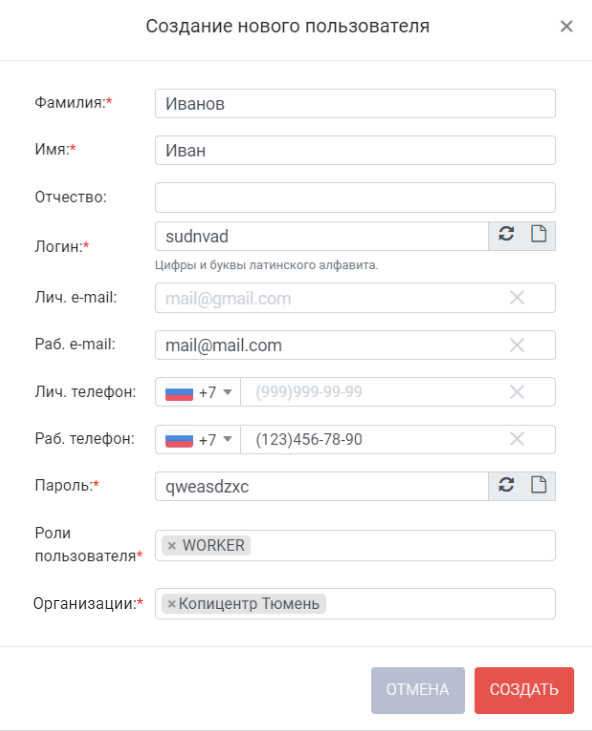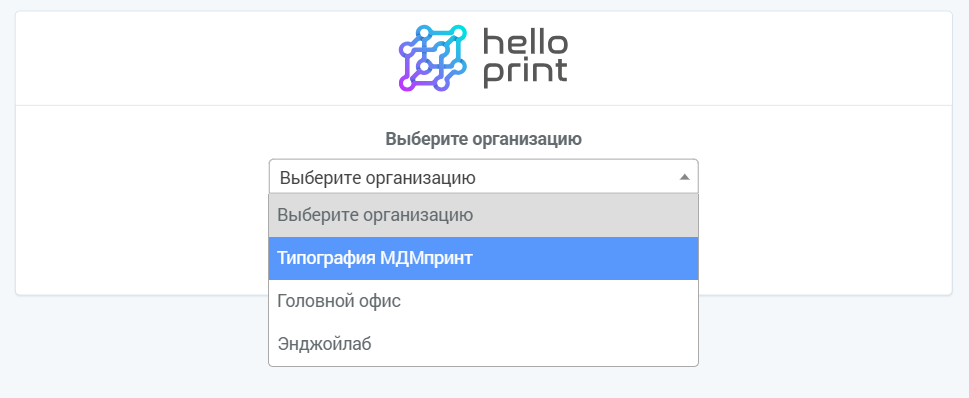...
| Раскрыть | ||
|---|---|---|
| ||
Привязка сотрудника к организации означает, что при работе с заказом, создании платежных документов. оплате и прочих операциях используются настройки и ограничения, указанные для текущей организации. Привязка осуществляется одним из следующих способов:
Добавление нового пользователя При добавлении нового пользователя привязка к организации указывается в поле Организация. В карточке организации Для привязки сотрудников в карточке организации:
В карточке пользователя Для привязки сотрудников в карточке пользователя:
В случае, когда сотрудник добавлен только в одну организацию, при авторизации в системе выполняется автоматический вход в эту организацию. Если сотрудник добавлен в несколько организаций, то при авторизации предлагается выбор организации. |
...
| Раскрыть | ||
|---|---|---|
| ||
Функция предназначена для ограничения доступа пользователей в организацию в случае, когда IP-адрес пользователей не указан в настройках организации. Первоначально следует создать список IP-адресов, которым разрешен вход в систему. Для этого:
Далее необходимо указать данный IP-адрес в карточке организации. Для этого;
В результате пользователь с указанным IP-адресом получают возможность авторизации в организации, к которой он привязан. Предусмотрена возможность снятия ограничений по IP-адресу. Для этого:
В результате пользователь с включенной настройкой получает возможность авторизации в любой организации, к кторой он привязан, с любого устройства вне зависимости от IP-адреса. |
...
| Раскрыть | ||
|---|---|---|
| ||
Привязка юридического лица позволяет автоматически заполнять необходимые реквизиты при формировании документов на оплату заказа. Для привязки юридического лица к компании выполните следующие действия:
При необходимости заполните поле Основное юр. лицо. В случае, когда при оплате заказа в качестве поставщика указано основное юридическое лицо организации, то в печатных формах документов "Счет" и "Счет с печатью" отображается логотип. Добавление логотипа осуществляется в карточке организации на вкладке КП, Счета, Тех. карта в блоке "Графические элементы". |
...
| Раскрыть | ||
|---|---|---|
| ||
Привязка платежных онлайн-систем позволяет выбрать определенную систему для онлайн-оплаты заказа. Перед настройкой привязки следует убедиться, что в списке платежных систем в разделе Настройки > Онлайн оплаты есть хотя бы одна система в статусе Активна. Для привязки системы выполните следующие действия:
Добавленные системы доступны для выбора в карточке заказа на вкладке Оплата на закладке Онлайн в поле Платежная система. |
...